MicroCode使用指南
MicroCode是属于另外玩法玩法,新手推荐使用《游戏编程指南》和《遥控手柄指南》
简介
针对低年龄段的孩子学习编程,甚至可以脱离电脑(只需要newbit Arcade Shield+V2)。
编程方式是选择可爱的编程图标,编程方式非常简单——输入与输出。特色:儿童化的编程图标、即时运行、可以存储多个程序、离线不依赖电脑。
MicroCode编程语言
微软创造性的做出一款叫MicroCode的编程语言,实际是一门图标编程语言。
它支持事件、条件、顺序结构、循环结构和变量
硬件准备
- MicrobitV2(只能是V2)
- newbit Arcade Shield
- 喵家3.7V安全锂电池包

编程环境配置
- 将以下的hex文件下载到MicrobitV2
https://microsoft.github.io/microcode/assets/firmware.hex
- 这时newbitArcadeShiedl屏幕显示

- 这样编程环境就搞定了
MicroCode编程环境使用
主界面
界面中有两个图标,分别为“编辑” 和“示例”
- 如果需要新建程序,可选择编辑进行新建
- 如果想尝试下已有示例,可以选择示例

编辑界面
编辑界面很简单,一个动作的组成通过:当——做——
一页可以新建7个动作
一个程序最多可以新建5页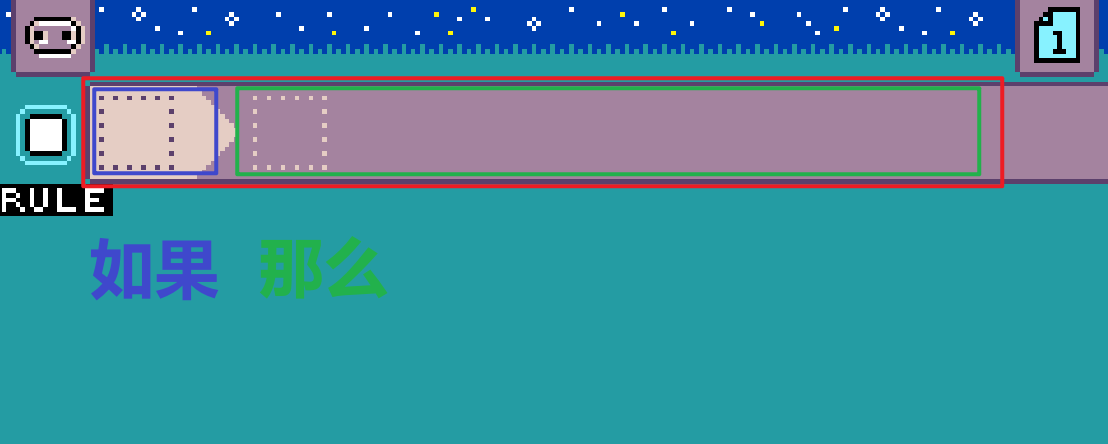
当:
当按键按下
当按键释放
当手势变化
当音量变化
当无线接收
当页面开始
延时开始
变量有变化
做:
显示点阵表情
显示点阵数字
蜂鸣器响声
无线发送
设置无线组
切换页面
X变量设置
Y变量设置
Z变量设置
示例程序编写
编写Microbit按键A按下,点阵显示笑脸
编写Microbit按键B按下,点阵显示哭脸
如图:
当按下Microbit的A按键,显示笑脸
当按下Microbit的B按键,显示哭脸
没有newbit Arcade Shield怎么办?
1、可以到喵家光顾,买一块
2、微软贴心的为你准备了一个编程页面(方便你没有Newbit Arcade Shield 而又想用MicroCode)https://aka.ms/m9